华硕电脑开机自动进入BIOS界面怎么办
最近有一些用户在开机时自动进入了BIOS界面,而不是正常的操作系统启动界面,那么你可能遇到了一些问题。这种情况可能是由于硬件故障、系统设置错误或者BIOS设置问题导致的。在这种情况下,你需要采取一些步骤来解决这个问题,让我们一起来看看吧。

一:确认BIOS里面Boot启动盘是否正常:
确认BIOS,能否正常识别硬盘,这里要以装有系统的硬盘在第一启动项。
电脑开机,在出现华硕logo的界面,连续按F2,进入BIOS(同品牌,不同型号的电脑进入BIOS启动热键会不一样),通过方向键选择【Boot】-【Boot option #1】,选择正确的系统引导盘,再按F10,保存退出。
注:部分机型,开机按F2,进入BIOS Utility,这时要先按F7,进入BIOS主菜单,再通过方向键选择【Boot】。
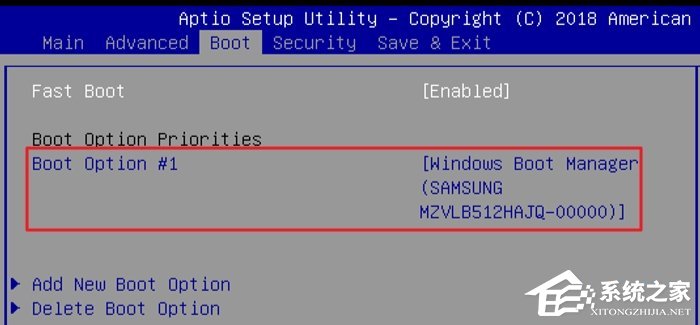
二: 恢复BIOS出厂默认设置:
电脑开机,在出现华硕logo的界面,按F2,进入BIOS,然后按F9,键恢复BIOS默认设置,按F10,保存退出,再重启电脑确认是否可正常进系统。
三: BIOS设置与系统版本不符造成系统启动异常问题:
注:不同机型BIOS界面设置项有差异,部分机型无CSM Support相关选项。
1. Win10系统,通常BIOS恢复出厂默认设置即可。
电脑开机,在出现华硕logo的界面,连续按F2,进入BIOS,然后按F9,恢复默认值,再按F10,保存退出。【Boot】- CSM Support - 选择 Disabled,【Security】- Secure Boot Control - 选择 Enable。
2. Win7系统,BIOS要开启CSM Support和关闭Secure Boot Control。
a. 电脑开机,在出现华硕logo的界面,连续按F2,进入BIOS,通过方向键选择【Boot】- Launch CSM - 选择 Enabled,【Security】- Secure Boot Control - 选择 Disabled,然后按F10,保存退出。
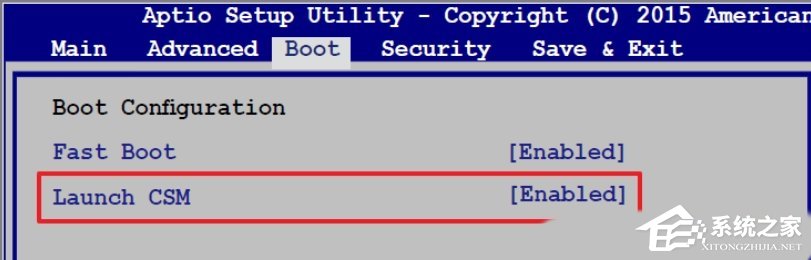
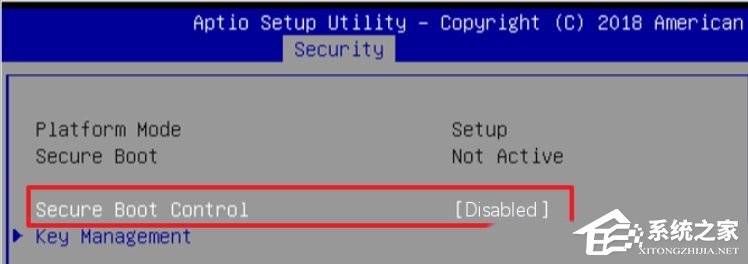
b. 电脑开机,在出现华硕logo的界面,连续按F2,进入BIOS Utility界面,然后按F7,进入主菜单,再通过方向键选择【Boot】- CSM Support - 选择 Enabled,【Security】- Secure Boot Control - 选择 Disabled。
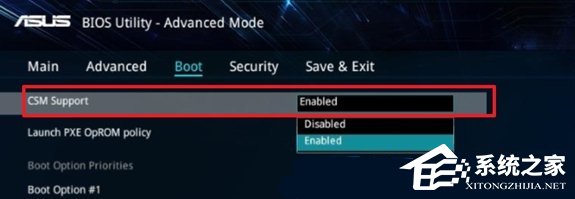
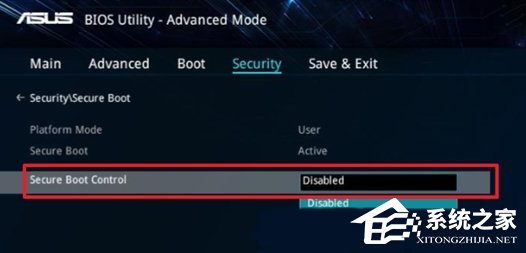
如果以上方法无法解决,我们还可以给电脑重装系统。

相关文章
- 设置Win10护眼模式颜色为绿色方法
- 干净不带软件的纯净版Win10下载
- 2025年Win10系统推荐!
- Win10系统如何设置默认打印机
- Win10发现不了无线网络的三种解决方法
- 如何切换联想拯救者显卡模式
- 联想Win10改Win7如何设置bios?联想Win10改Win7设置bios的方法
- 戴尔Win10睡眠无法唤醒怎么办?戴尔Win10睡眠无法唤醒解决方法
- 戴尔Win10睡眠后花屏怎么办?戴尔Win10睡眠后花屏解决方法
- 华硕Win10开机自动进入Bios无限循环的解决方法
- Win10更新错误提示0x8007371b怎么办?更新错误0x8007371b的解决方法
- Win10 20H2无法更新最新系统怎么办?Win10 20H2无法更新最新系统的解决方法
- Win10 20H2怎么升级到22H2?Win10 20H2升级到22H2的方法
- Win10系统补丁更新在哪里?Win10更新补丁的教程
- 戴尔Win10忘记开机密码怎么办?戴尔Win10忘记开机密码解决方法
- 华硕Win10怎么开启VT?华硕Win10开启VT模式详细流程
热门教程
win11关闭windows defender安全中心的四种方法
2Win11如何关闭Defender?Windows11彻底关闭Defender的3种方法
3win10不显示视频缩略图的两种解决方法
4win11任务栏怎么显示网速?win11任务栏显示实时网速的方法
5win10关闭许可证即将过期窗口的方法
6win11怎么切换桌面?win11切换桌面的四种方法
7win11忘记pin无法开机的三种最简单办法
8Win11移动热点不能用怎么办?移动热点不工作怎么办?
9安装NET3.5提示0x800f0950失败解决方法
10Win11如何打开预览窗格?Win11显示预览窗格的方法
装机必备 更多+
重装教程
大家都在看







